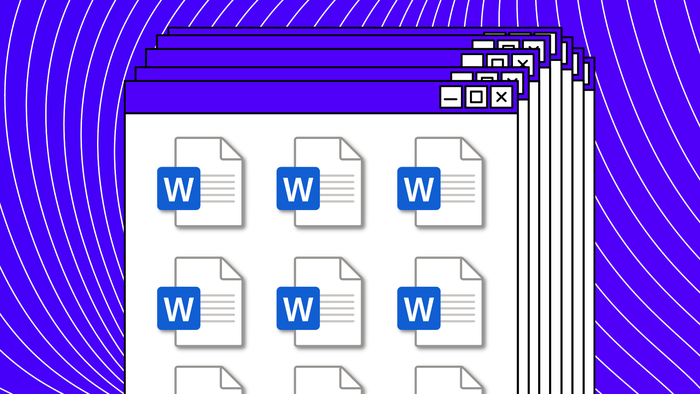
Para quem busca redigir trabalhos acadêmicos e documentos mais elaborados, aprender como numerar páginas no Word é fundamental. As normas ABNT (Associação Brasileira de Normas Técnicas) pedem por uma padronização no texto, assim é importante seguir a numeração determinada para não cometer erros.
- Como colocar margem no Word | Guia Prático
- Normas ABNT | Guia para formatar TCC e monografia
Como numerar páginas no Word nas Normas ABNT
As normas da ABNT são um conjunto de regras que devem ser seguidas no meio acadêmico, desde o TCC à dissertação e tese. Essa é uma maneira de padronizar para deixar a leitura mais clara e coerente para os examinadores. Siga o passo a passo abaixo para não errar em nada.
- Abra o Microsoft Word;
- Deixe o cursor na parte de introdução do trabalho;
- Clique em “Layout” no menu superior;
- Selecione “Quebras”;
- Escolha “Próxima página”;
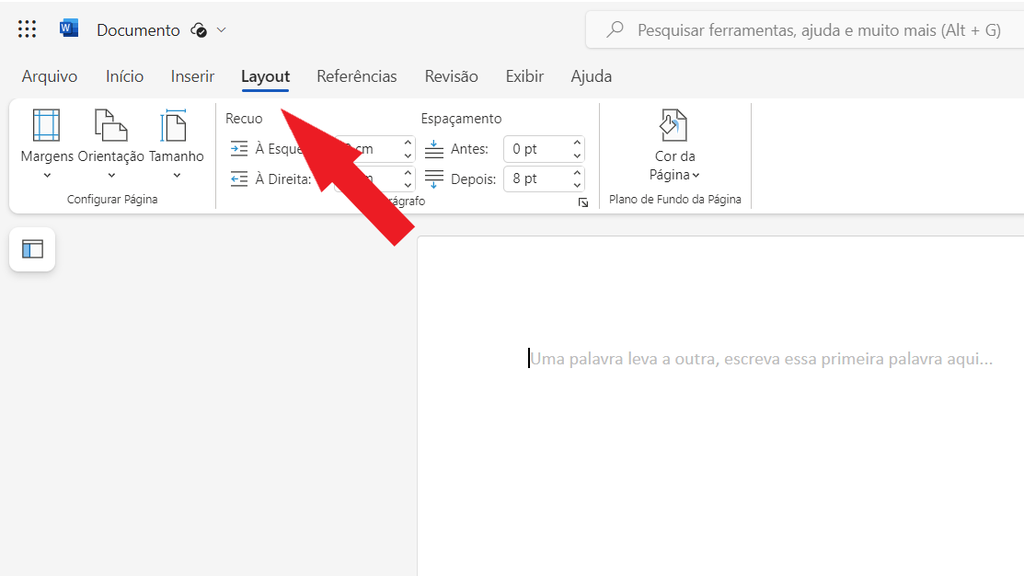
A primeira parte é abrir a aba de Layout (Imagem: Captura de tela/Ricardo Syozi/Canaltech) - Clique em “Cabeçalho e rodapé”;
- Desative a opção “desvincular à página anterior”;
- Aperte o botão “Inserir” no menu superior;
- Selecione “Número de página”;
- Escolha o layout com a numeração no canto inferior direito.
/i585099.png)
Acesse a opção “Número de Página” no Word (Captura de tela/Felipe Freitas/Canaltech)
Vale lembrar que a numeração de página deve usar algarismos arábicos (1, 2, 3) com posicionamento a 2 cm das bordas superior e direita. Além disso, você deve exibir os números em um trabalho acadêmico a partir da seção Introdução, que fica depois do sumário e é a primeira parte com texto.
–
Canaltech no Youtube: notícias, análise de produtos, dicas, cobertura de eventos e muito mais! Assine nosso canal no YouTube, todo dia tem vídeo novo para você!
–
Como começar a contar a página no Word a partir da introdução
Em trabalhos acadêmicos, é necessário seguir as normas da ABNT para o começo da numeração a partir da segunda página do documento. Nesse caso, você pode definir onde será o começo da numeração de forma automática no Word sem precisar editar todas as páginas. Veja como fazer:
- Abra o documento no Word;
- Clique em “Inserir” no menu superior;
- Clique em “Número de Página”;
- Selecione “Formatar Número de Página”;
- Na categoria “Numeração da página”, marque a opção “Iniciar em”;
- Escolha o número da página seguinte a da Introdução;
- Clique em “Ok”.
/i585101.png)
Não esqueça de marcar a opção “Iniciar em” (Imagem: Captura de tela/Felipe FreitasCanaltech)
Pronto! Com essas instruções você já sabe como numerar páginas no Word. No entanto, há outras regras que você precisa deve se atentar, como fazer referência bibliográfica nas normas ABNT, além de citar leis nas regras da entidade — fique atento.
Leia a matéria no Canaltech.
Trending no Canaltech:
- Facebook teria dado à Netflix permissão para acessar mensagens dos usuários
- “Não imprima boletos”, alerta Febraban sobre golpe que altera códigos de barras
- Proteínas dos tardígrados dão “superpoderes” para células humanas
- Harry Potter | Emma Watson revela a cena de toda a série que ela mais odiou
- Fim do Google Podcasts é o Google se rendendo ao óbvio de novo
- 8 modelos de planilhas prontas para controle de gastos mensais






